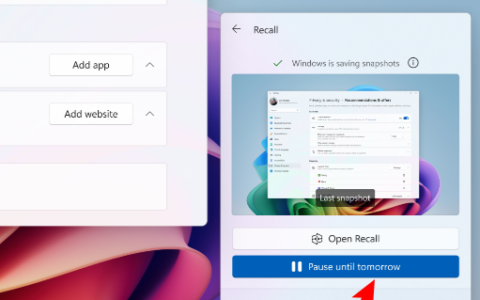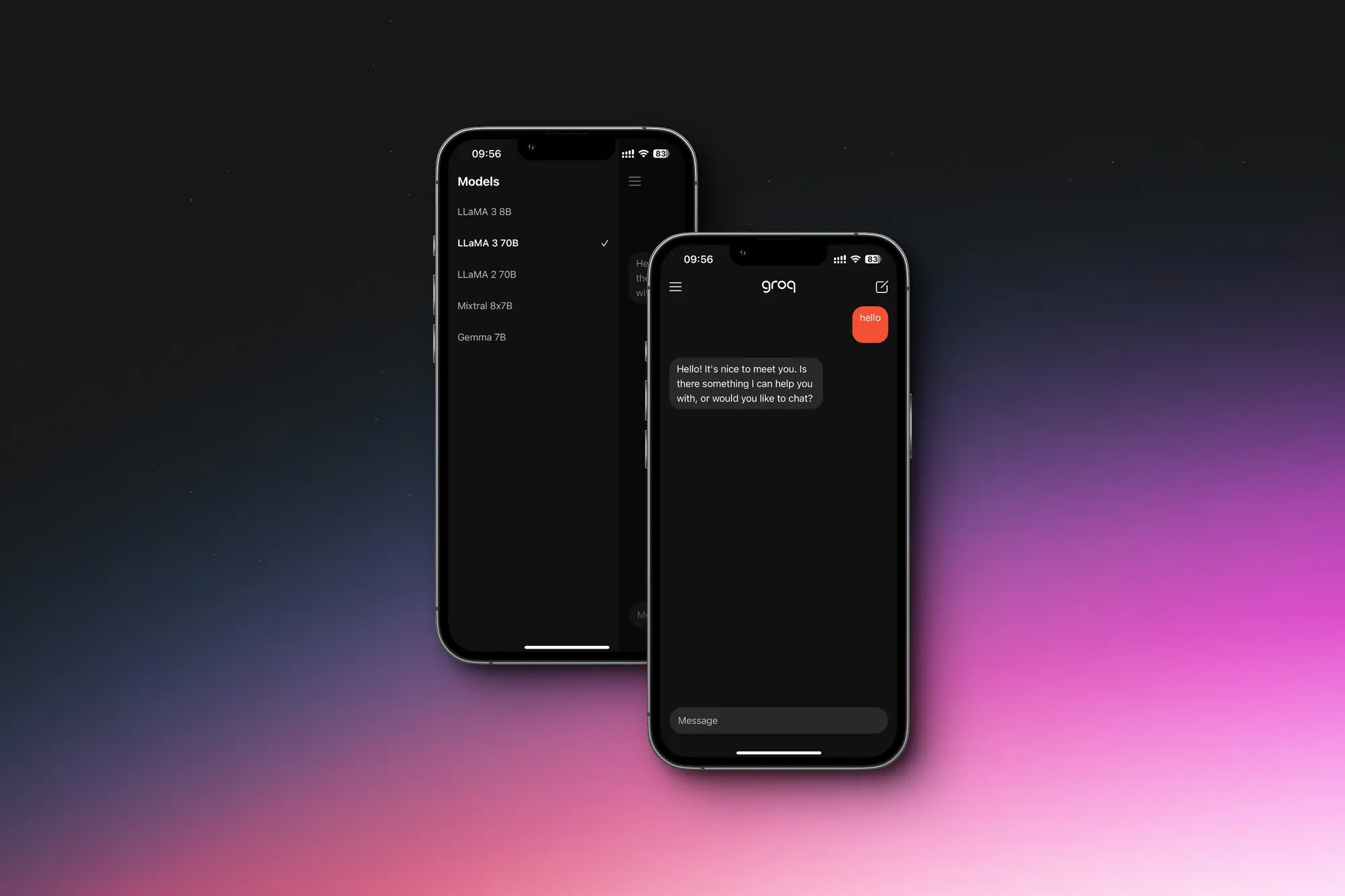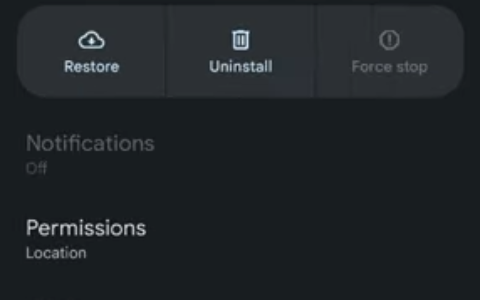遇到 hp smart 应用程序无法在 windows 11 上运行的问题可能是一个常见问题。为了帮助解决此问题,以下是您可以采取的特定操作的分步指南:
检查系统要求并更新 windows
确保您的系统满足 hp smart 应用程序的最低要求,并且您的 windows 11 已更新为最新补丁。
重新安装 hp smart
从“设置”>“应用程序”中卸载应用程序,然后重新安装最新版本的 hp smart 应用程序。
重置应用商店应用
尝试通过在“运行”对话框中键入(windows 键 r)并等待该过程完成来重置 microsoft store 应用。wsreset.exe
使用 powershell 命令
对于更复杂的问题,以管理员身份运行特定的 powershell 命令可能有助于解决与 microsoft 应用商店应用相关的问题。
将和pc放在路由器附近
在设置过程中,请确保您的打印机和 pc 靠近路由器。如果通过以太网连接,请切换到 wi-fi 连接。
在 pc 上启用蓝牙
打开电脑上的蓝牙,以帮助应用程序检测打印机。
运行打印机疑难解答
利用 windows 11 的内置打印机疑难解答(可通过“设置”菜单访问)来解决常见的打印机问题。
使用 hp smart 应用程序进行诊断和修复
使用 hp smart 应用程序的“诊断和修复”功能,直接从应用程序对打印机进行故障排除。
将 hp 打印机设置为默认值
确保您的 hp 打印机在 windows 设置中设置为默认打印机。
安装打印机驱动程序
确保您拥有适用于 hp 打印机的最新驱动程序。请访问 hp 网站,了解适用于您的特定打印机型号的驱动程序下载。
下载可选更新
有时,microsoft 会提供可选更新来解决 windows 11 中的打印机问题。
重新启动打印机后台处理程序服务
从 windows 中的“服务”菜单重新启动打印机后台处理程序服务有时可以解决打印问题。
禁用防火墙
暂时禁用 windows 防火墙,因为它可能会干扰打印机操作。
断开 vpn
在打印机设置过程中关闭所有 vpn 连接,因为它们有时会导致连接问题。
更新 windows 11
确保您的操作系统已完全更新,因为新的更新通常包括对已知问题的修复。
这些步骤旨在涵盖 windows 11 上 hp smart 应用程序的一系列潜在问题。如果这些凯发体育app的解决方案不能解决问题,最好联系 hp 支持以获得进一步的帮助。
原创文章,作者:校长,如若转载,请注明出处:https://www.yundongfang.com/yun290136.html
 微信扫一扫不于多少!
微信扫一扫不于多少!  支付宝扫一扫礼轻情意重
支付宝扫一扫礼轻情意重